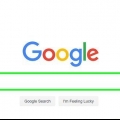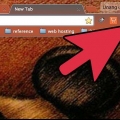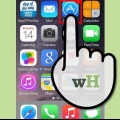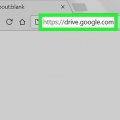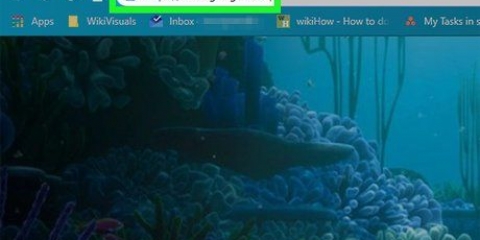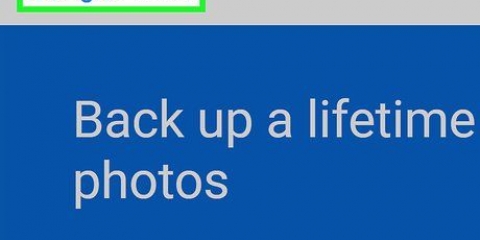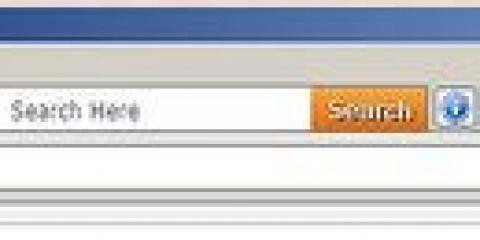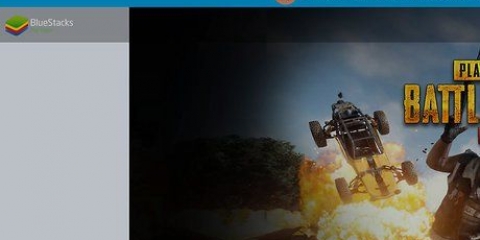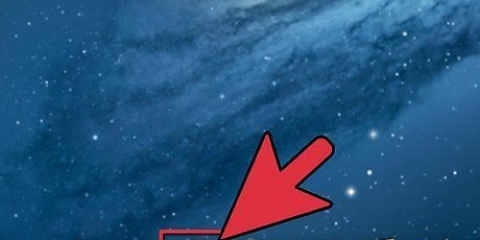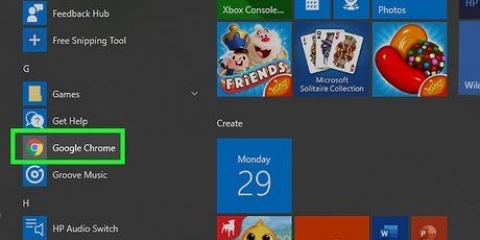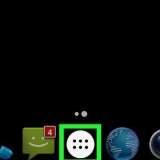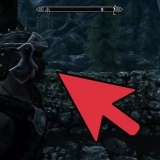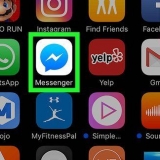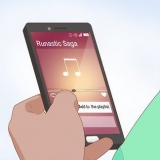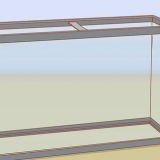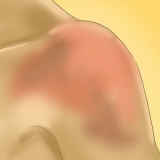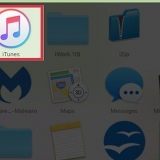en doen dan die volgende:
en doen dan die volgende: 




Laai youtube-video's af in uc-blaaier vir rekenaar
Hierdie artikel sal jou wys hoe om UC Browser te gebruik om YouTube-video`s af te laai op jou rekenaar met Windows. Alhoewel jy nie meer video`s deur UC Browser se ingeboude instellings kan aflaai nie, kan jy die meeste YouTube-video`s aflaai met `n webwerf genaamd Online Video Converter. As jy hardbeskermde video`s soos musiekvideo`s of betaalde video`s probeer aflaai, sal dit gewoonlik tot `n foutboodskap lei.
Trappe


- tipe winkel.
- Klik op die ikoon vanaf die `Microsoft Store`-toepassing.
- Klik op die vergrootglas-ikoon om te soek.
- tipe uc blaaier en druk dan ↵ Tik in.
- Klik op `UC Browser`
- Klik op `Herhaal`

3. Maak die Video Converter-webwerf oop. Gaan na https://www.aanlyn video-omskakelaar.com/video-omskakelaar in UC-blaaier.

4. Kopieer die adres van `n YouTube-video. Gaan na die video wat jy wil aflaai om dit oop te maak en kies dan die adres van die video in die adresbalk onderaan UC Browser. Druk dan Ctrl+C.
Onthou dat jy nie items soos musiekvideo`s of ander professioneel beskermde materiaal kan stoor nie (bv. betaalde video`s) toegelaat om af te laai.

6. Klik op die aftreklys "Formaat". Dit is net onder die teksveld waar jy die video se adres geplak het. `n Aftrekkieslys sal verskyn.

7. klik opmp4. Dit is aan die regterkant in die aftreklys.

Artikels oor die onderwerp "Laai youtube-video's af in uc-blaaier vir rekenaar"
Оцените, пожалуйста статью
Soortgelyk
Gewilde